الإعلانات
إذا كنت من مستخدمي Android لعدة سنوات ، فقد تعتقد أنك تعرف قائمة إعدادات Android من الداخل للخارج. بعد كل شيء ، ليس هناك طريقة كنت قد أغفلت عن طريق الخطأ خيارًا مفيدًا ، أليس كذلك؟
لسوء الحظ ، ربما أغفلت شيئًا ما. في هذه الأيام ، تعد قائمة إعدادات Android متاهة مترامية الأطراف للقوائم والقوائم الفرعية. من الصعب العثور على الخيارات الأكثر غموضاً.
ولكن أي من الإعدادات التي تجاهلتها مفيدة وأيها يمكن أن يعيش في غموض سلمي؟ هيا نكتشف. (اعتمادًا على الشركة المصنعة لجهازك ، قد لا تتوفر بعض هذه الإعدادات.)
1. تكبير الشاشة
هل صادفت يومًا خطًا صغيرًا أو صورة صغيرة أثناء تصفحك للويب؟
إذا كنت تستخدم متصفحًا على جهاز سطح مكتب ، فمن السهل التكبير وإلقاء نظرة فاحصة. وبالطبع ، يقدم كل من Windows و macOS مجموعة قوية من أدوات الوصول دليل موجز لأدوات الوصول إلى Windows 10سواء كنت تعاني من ضعف في الرؤية أو ترغب في استكشاف التحكم في الكلام ، يوفر Windows 10 الكثير من أدوات الوصول لمساعدتك. نعرض لك مكان العثور عليها وكيفية استخدامها. قراءة المزيد .
على الجوال ، إنها قصة مختلفة. تسمح لك بعض صفحات الويب باستخدام إيماءة التصغير للتكبير ، بينما لا تتوافق صفحات أخرى مع الميزة. كل هذا يتوقف على كيفية ترميز الموقع.
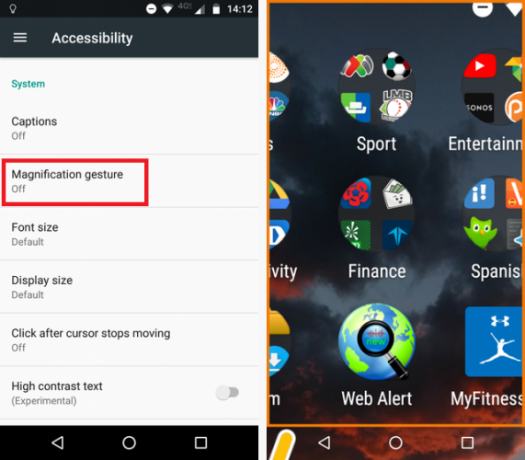
يقدم Android حلاً. افتح ال إعدادات التطبيق وانتقل إلى إمكانية الوصول> النظام> إيماءة التكبير ومرر التبديل في على موضع.
عند التمكين ، انقر ثلاث مرات على الشاشة للتكبير ، وانتقل عن طريق سحب إصبعين حول الشاشة. يمكنك ضبط مستوى التكبير عن طريق الضغط. انقر ثلاث مرات مرة أخرى للعودة إلى العرض القياسي.
بدلاً من ذلك ، انقر ثلاث مرات على الشاشة واستمر في الضغط على إصبعك عند النقر الثالث. ستقوم بتكبير الشاشة مؤقتًا حتى تحرر إصبعك.
2. عكس ألوان الشاشة
تقدم قائمة إمكانية الوصول بضع ميزات مفيدة أخرى سنلقي نظرة عليها. أولاً ، دعنا نتحقق من كيفية عكس ألوان الشاشة.
بالنسبة لشخص يعاني من إعاقة بصرية ، فإن لهذا مزايا واضحة. ولكنها مفيدة أيضًا لأي شخص آخر.
فقط فكر كم مرة تمنيت كان التطبيق يحمل سمة "مظلمة" 14 تطبيق أندرويد بموضوع داكن لهاتفك الذكي AMOLEDإذا كان لديك هاتف ذكي يعمل بنظام Android مع شاشة AMOLED ، فيجب أن تستفيد من هذه التطبيقات الرائعة التي تصادف وجود سمات داكنة. قراءة المزيد ? وكم مرة أعطت فيها عينيك قرحة لأنك استخدمت شاشة ساطعة في غرفة مظلمة؟ بالتأكيد ، هناك تطبيقات خارجية يمكنها ذلك تغيير درجة حرارة لون الشاشة أفضل 5 تطبيقات لإدارة سطوع الشاشة على Androidيمكن أن تؤدي إعدادات سطوع الشاشة غير الصحيحة إلى إجهاد العينين وإرهاقهما. لهذا السبب يجب أن تستخدم أحد تطبيقات سطوع شاشة Android هذه. قراءة المزيد ، ولكن هذا بديل أصلي سهل الاستخدام.
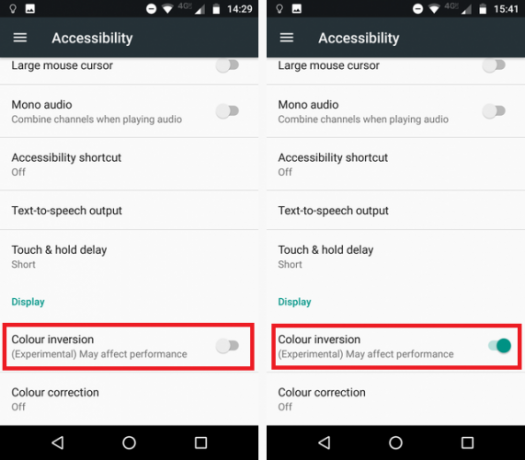
لعكس شاشة جهاز Android ، افتح إعدادات التطبيق وانتقل إلى إمكانية الوصول> العرض> انعكاس اللون. حرك المفتاح إلى على الموقف للبدء.
يحتوي استخدام الميزة على اثنين من التحذيرات. أولاً ، قد لا يعمل جهازك بكفاءة. ثانيًا ، لا يوجد اختصار - ستضطر إلى الانتقال إلى قائمة الإعدادات في كل مرة تريد فيها تمكين أو تعطيل الانعكاس.
3. إضافة المزيد من خدمات الطباعة
من المفيد أحيانًا أن تكون قادرًا على طباعة مستند من هاتفك الذكي. ربما نسيت خطابًا مهمًا أو تحتاج إلى تقديم نسخة من هويتك.
كانت خدمة الطباعة في السحاب من Google جزءًا من نظام تشغيل Android منذ فترة طويلة. ومع ذلك ، على الرغم من كونها ميزة طويلة المدى ، فإن الخدمة لا تشعر بالصلابة. غالبًا ما تفشل مهام الطباعة ، وإذا كنت تستخدم طابعة قديمة ، فإن إضافتها إلى التطبيق عملية شاقة.
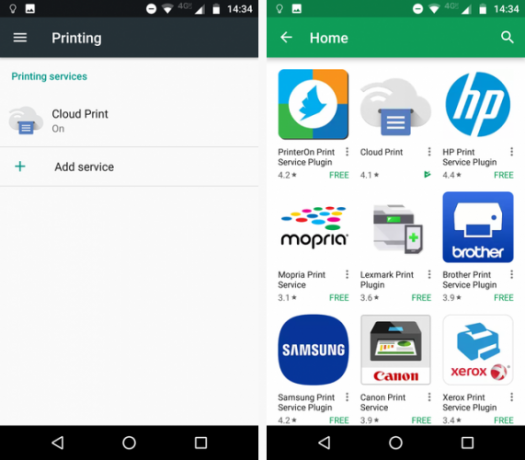
لحسن الحظ ، يمكنك بسهولة أضف المزيد من الطابعات إلى أجهزتك الطباعة السحابية من Google وبدائل الطباعة أثناء التنقلتتيح لك الطباعة السحابية من Google الطباعة من موقع بعيد. نعرض لك هنا أيضًا العديد من خدمات الطباعة في السحاب من Google ، وبدائل لجهاز سطح المكتب أو الجهاز المحمول. قراءة المزيد . تتوفر المكونات الإضافية من جميع الشركات المصنعة للطابعات الرائدة ، بما في ذلك HP و Brother و Canon و Xerox و Epson. هناك أيضًا عدد قليل من تطبيقات الجهات الخارجية عبر الطابعة للاختيار من بينها.
لإضافة مكون إضافي للطابعة ، انتقل إلى الإعدادات> الطباعة> إضافة خدمة. ستظهر قائمة بجميع المكونات الإضافية المتاحة. لإضافة واحدة إلى هاتفك ، اضغط على الأيقونة وانقر تثبيت.
4. إجعل كلمة السر ظاهرة
إذا اتبعت آداب الأمن المناسبة ، يجب أن تكون كلمة المرور الخاصة بك طويلة كيفية إنشاء كلمة مرور قوية لن تنسىهل تعرف كيفية إنشاء وتذكر كلمة مرور جيدة؟ فيما يلي بعض النصائح والحيل للحفاظ على كلمات مرور قوية ومنفصلة لجميع حساباتك عبر الإنترنت. قراءة المزيد ، استخدم مزيجًا من الأرقام والحروف ، بما في ذلك الأحرف الكبيرة والصغيرة ، واستخدم بعض الأحرف الخاصة.
على الورق ، يبدو ذلك رائعا. من الناحية العملية ، إنه أمر مزعج - خاصة على جهاز محمول. يستغرق إدخاله وقتًا طويلاً عندما تستخدم لوحة مفاتيح على الشاشة. الأسوأ من ذلك ، أنك لا تعرف حتى ما إذا كنت قد ارتكبت خطأ ، عادةً ما يحجب هاتفك كلمة مرورك باستخدام النجوم أو النقاط.
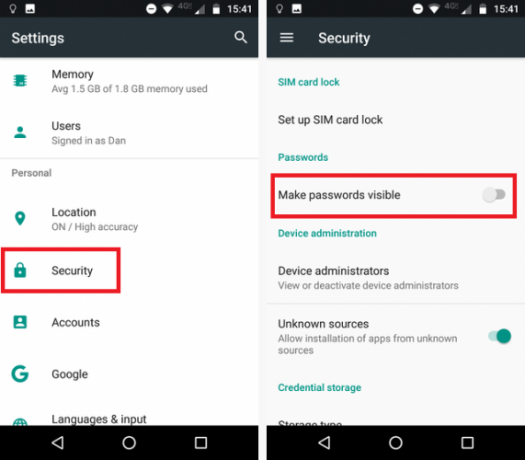
إذا وجدت أنه يجب عليك إعادة إدخال كلمات المرور باستمرار بسبب الأخطاء المطبعية ، فقد يكون هذا الإعداد لك. يعني تمكينه أن كلمة المرور الخاصة بك ستكون مرئية على الشاشة بنص عادي.
لجعل جميع كلمات المرور الخاصة بك مرئية ، انتقل إلى الإعدادات> الأمان> كلمات المرور> جعل كلمات المرور مرئية ومرر التبديل في على موضع.
تحذير: هذا الإعداد له آثار أمنية واضحة. إذا قمت بتمكينها ، فتأكد من عدم نظر أي شخص فوق كتفك عند استخدام الخدمات المصرفية عبر الإنترنت أو الخدمات الحساسة الأخرى.
5. تعيين دورة الفواتير الخاصة بك
على الرغم من أن الاتجاه العالمي العام هو نحو بدل بيانات غير محدود على عقد الهاتف الخلوي الخاص بك ، إلا أن هناك العديد من شركات النقل - وخاصة في الولايات المتحدة - التي تقيد بدلك.
إذا تجاوزت البدل الخاص بك 4 طرق لتقليل استخدام بيانات الإنترنت عبر الهاتف المحمول مع تطبيقات Androidيمكنك تقليل استخدام بيانات الجوال الخاصة بك دون القيام بأي شيء مختلف على جهاز Android الخاص بك - فقط استخدم هذه التطبيقات! قراءة المزيد ، ستضطر إما إلى الدفع مقابل إضافة باهظة الثمن لإبقائك متصلاً بالإنترنت ، أو ستتلقى صدمة عند وصول فاتورتك.
إذا قمت بتعيين دورة الفوترة الخاصة بك ، يمكنك مراقبة مقدار البيانات التي تستخدمها على مدار 30 يومًا وتعديل استخدامك وفقًا لذلك.
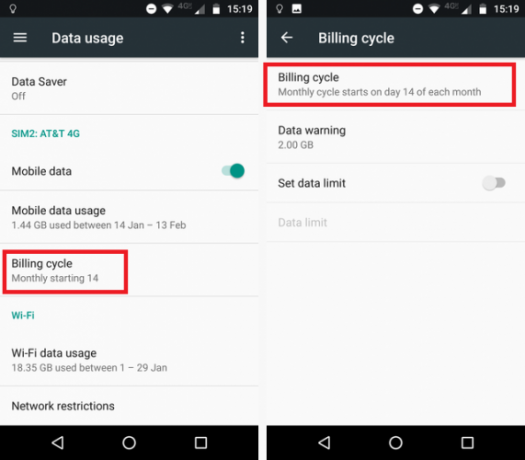
لإعداد تاريخ الفاتورة ، انتقل إلى الإعدادات> استخدام البيانات> دورة الفوترة> دورة الفوترة. في هذه القائمة ، يمكنك أيضًا اختيار ما إذا كنت تتلقى تحذيرات عندما تقترب من الحد المسموح به ، وحتى تعطيل بيانات الجوال تمامًا إذا تجاوزتها.
لمعرفة مقدار البيانات التي استخدمتها في فترة معينة ، انقر فوق استخدام بيانات الجوال. ستتمكن من رؤية رسم بياني أنيق يوضح لك الأيام التي كان فيها استخدامك خفيفًا أو ثقيلًا بشكل غير عادي.
6. المس مع الاستمرار التأخير
بالنسبة للإعداد النهائي ، نعود إلى قائمة إمكانية الوصول. هل تعلم أنه من الممكن تغيير مقدار الوقت الذي تحتاجه لإمساك إصبعك لأسفل أثناء "الضغط لفترة طويلة"؟
إذا كنت كثيرًا ما تجد نفسك بحاجة إلى الوصول إلى قائمة السياق للنسخ واللصق ، فإن تعيين الوقت على أقصر خيار متاح يوفر الكثير من الوقت.
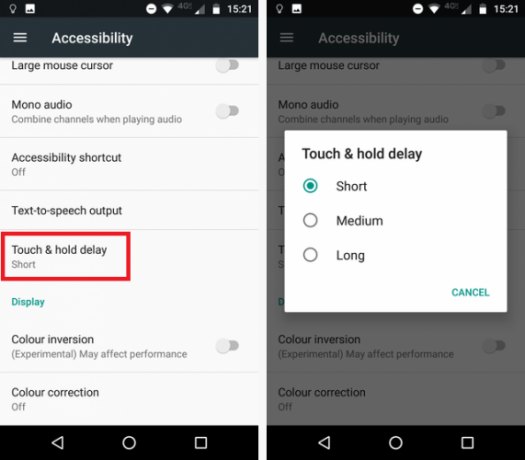
لتحديد اختيارك ، افتح إعدادات التطبيق وانتقل إلى إمكانية الوصول> النظام> المس مع الاستمرار التأخير. يمكنك الاختيار من بينها قصيرة, متوسطأو طويل.
ما هي إعدادات Android الأخرى المفيدة؟
في هذه المقالة ، قدمنا لك ستة إعدادات Android قليلة الاستخدام وغير كافية على جهازك.
ما الخيارات غير المعروفة التي تعتمد عليها كل يوم؟ اترك أفكارك وأفكارك واقتراحاتك في التعليقات أدناه.
دان مغترب بريطاني يعيش في المكسيك. وهو مدير تحرير موقع شقيقة MUO ، كتل فك الشفرة. في أوقات مختلفة ، عمل كمحرر اجتماعي ومحرر إبداعي ومحرر مالي لـ MUO. يمكنك أن تجده يتجول في قاعة العرض في CES في لاس فيغاس كل عام (أيها الناس ، تواصلوا!) ، وهو يقوم بالكثير من المواقع خلف الكواليس...
